excel日期函数
你知道excel日期函数吗?这对很多人来说都是一个陌生的词汇吧,不知道是什么含义,也不知道该如何使用。其实它就是用来计算日期的一个公式,可以帮助我们更方便快捷地整理数据。下面,我就来教大家该如何使用这个函数,详情步骤请见下方哦!
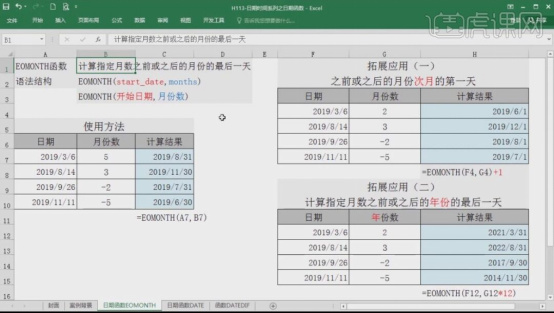
Excel日期计算相隔天数
日常使用Excel办公软件进行数据处理和统计的时候,经常涉及到一些数字的运算,简单的加减乘除可能对你来讲,已经不在话下。但是关于日期计算的相关加减运算你会使用吗?是不是日期之间也可以进行简单的加减运算就可以得到想要的结果呢?下边,我们试着计算一下两个日期之间的间隔天数,看看是不是可以使用简单的加减运算就能得到想要的结果。
1、首先,我们新建并打开一个Excel表格,我们输入两个日期信息,之后试着计算一下,这两个日期之间到底间隔几天。我们输入的时间虽然跨度不大,但是只是使用口算其实并不是那么简单和快捷,我们要知道每月天数,之后在进行加法运算。如果时间跨度更大,那就是一个很复杂的过程了。
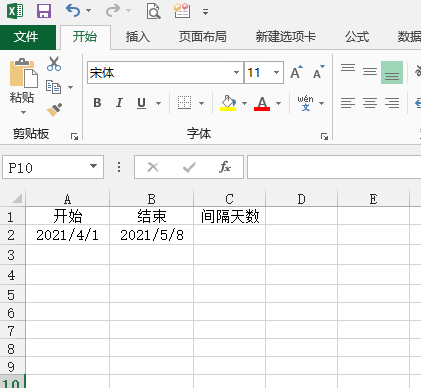
2、我们如果使用函数公式处理,就会很简单。选择一个单元格作为间隔天数的单元格,也就是c2,之后,我们在单元格中输入公式=DATEDIF(A2,B2,"d")。
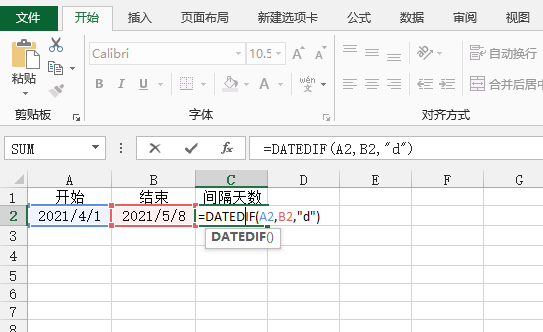
3、之后,回车键,就会计算出时间间隔37天,我们的Excel日期计算公式就使用完成了。
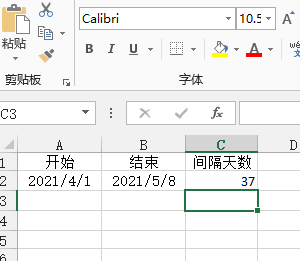
4、函数公式中的d是天的意思,如果改成m,就是计算间隔几个月了。如果把d替换成y,那么就是计算间隔的年份。
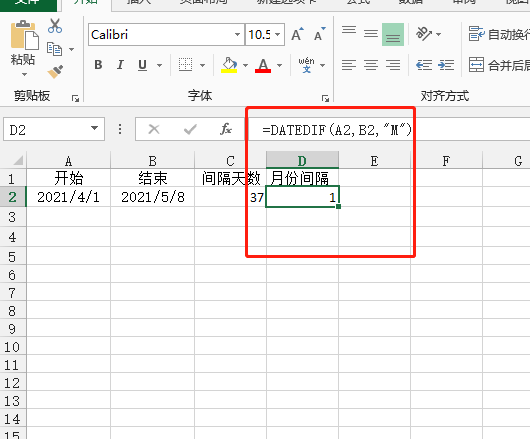
Excel日期计算的方法你学会了吗?一个公式完美解决,能够大大提高你的工作效率,可以灵活使用到各种时间计算的需求中去。
本篇文章使用以下硬件型号:联想小新Air15;系统版本:win10;软件版本:Microsoft Office 2013。
常用的excel日期函数如何使用
在使用excel软件的时候,经常会输入一些时间相关的数据,在统计数据的时候,就需要使用到excel日期函数,比如用于计算星期、工龄、年龄等等。很多人对日期函数不是很了解,更别说使用了!下边我们演示一些常用的excel日期函数,希望对你有所帮助和启发。
我们打开一个空白的excel表格,逐个演示一下几个常用的excel日期函数:
1、=TODAY(),输入即可以得到电脑系统日期,电脑系统时间正确的话,一般也就是我们当前的日期。比如今天是4月15日,我们直接输入这个函数,就能够得到如下结果:
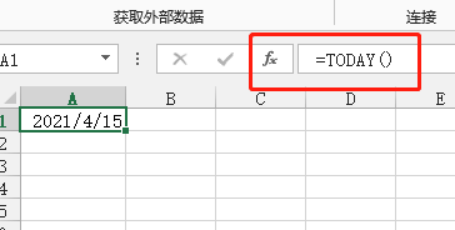
2、=NOW(),也就是现在的意思,不仅涵盖当前日期还有时间的显示。如下图:
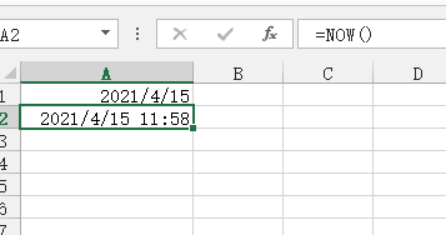
3、= NOW()-TODAY()也就是现在的日期和时间,减去日期,那么我们就只剩时间!我们看看结果如下:
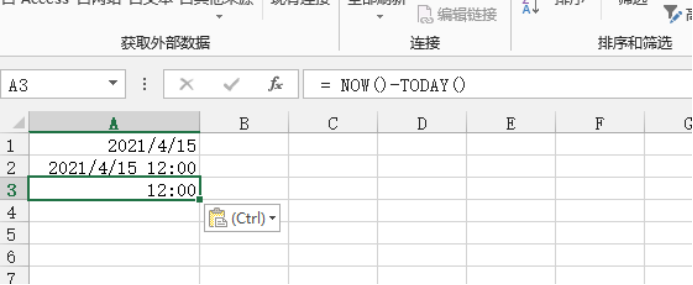
上述这个函数使用,必须注意单元格格式,要选择时间格式,否则不显示上述时间样式。
4、=YEAR(TODAY())可以直接返回当前年份。
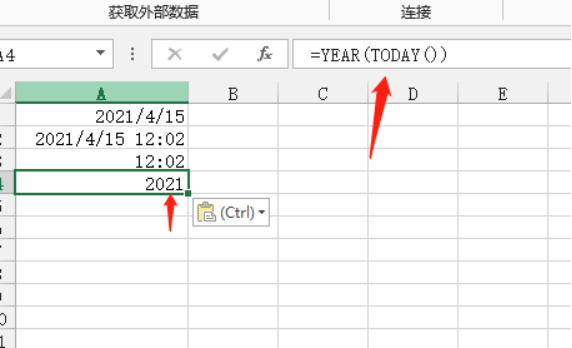
5、=MONTH(TODAY())
=DAY(TODAY())
与返回年份类似,分别返回月份以及日期。
6、=WEEKDAY(TODAY(),2)计算今天是星期几。
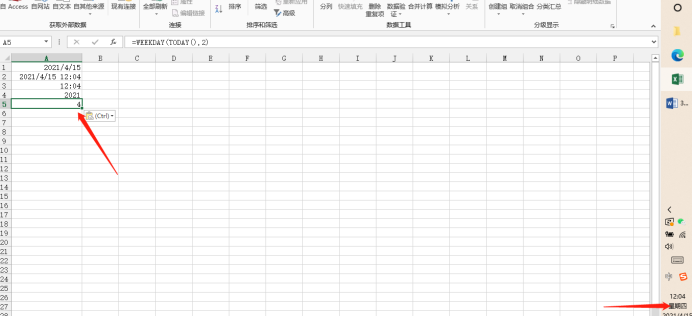
7、还有一个神秘的函数:DATEDIF函数,这个函数作用强大,被广泛使用,它的用法大致归纳如下:
=DATEDIF(开始日期,结束日期,返回什么结果)
第三参数写成"m",就是计算两个日期之间的整月数。如下图所示:
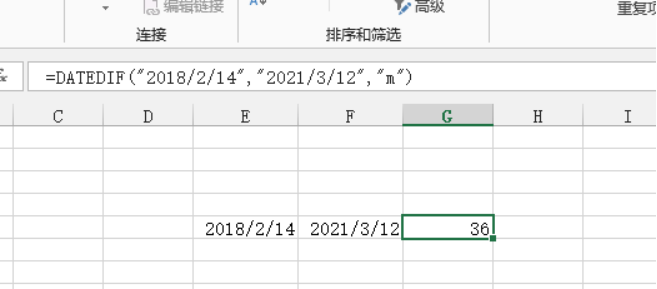
如果”m”写成"Y",就是计算两个日期之间的整年数。这个在计算年龄以及工龄的时候经常用到的。
上述几个常用的excel日期函数,在我们使用软件的时候应该灵活地使用起来,这样才能够提高我们处理数据的准确性与工作效率。赶快掌握起来吧!
本篇文章使用以下硬件型号:联想小新Air15;系统版本:win10;软件版本:Microsoft Office 2013。
excel日期函数是什么?
你知道excel日期函数吗?这对很多人来说都是一个陌生的词汇吧,不知道是什么含义,也不知道该如何使用。其实它就是用来计算日期的一个公式,可以帮助我们更方便快捷地整理数据。下面,我就来教大家该如何使用这个函数,详情步骤请见下方哦!
1.我们打开下载好的工程文件,这里我们来讲解一下关于日期的一个使用方法以及他的函数表达,具体如图示。
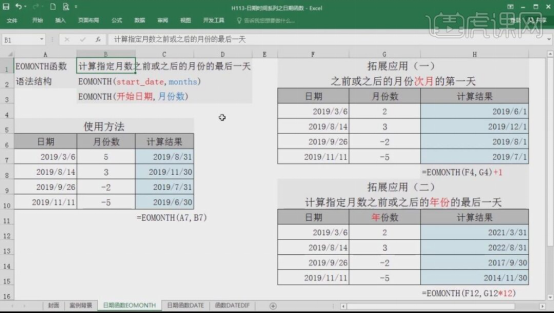
2.这里我们在【月份数】中,输入数值然后根据数值的信息来进行一个变化的,具体如图示。
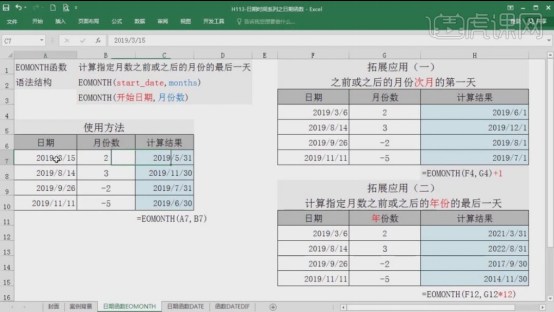
3.我们继续往下,这里我们来讲解如何计算指定月数之前或之后的年份的最后一天,这里我们会使用到【EOMONTH】函数算式,具体如图示。
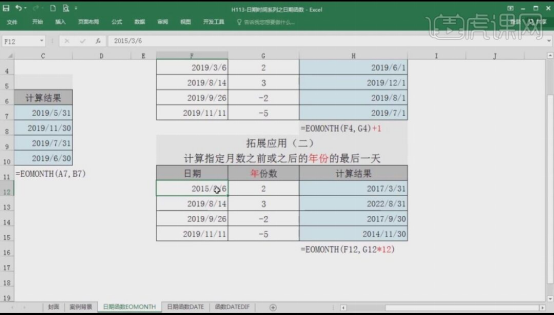
4.在计算指定月数之前或之后年份的最后一天,在【年份数】中我们调整一下数值的信息,然后就可以看到后面的计算结果,具体如图示。
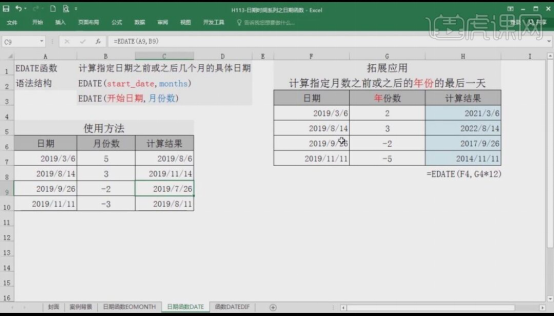
5.在语法结构专用,这里来讲解一下【DATEDIF】函数算式的开始日期、终止日期以及返回类型的使用方式,具体如图示。
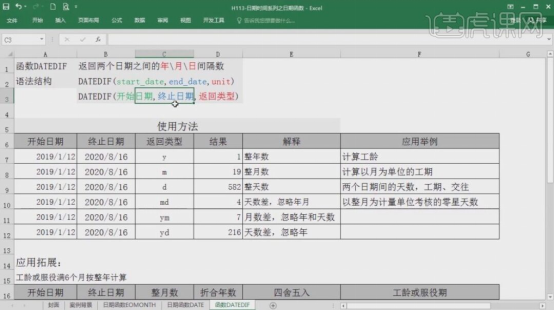
6.我们继续往下,在这个表格文件中,我们根据表格的内容来进行一个调整,根据变化来进行一个分析的讲解,具体如图示。
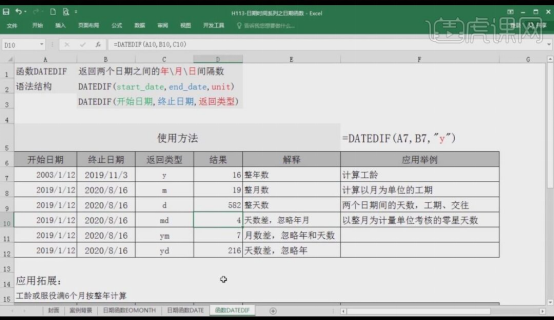
7.这里我们打开一个工程文件,利用这个文件的内容来进行一个讲解,如何调整工龄或服役满6个月按整年计算的一个方式,具体如图示。
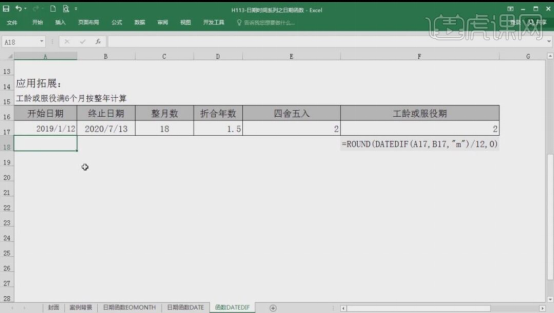
8.这里我们通过表格中所掌握的信息,我们在【整月数】中进行点击可以看到表格中的内容是【=C17/2】的内容,具体如图示。
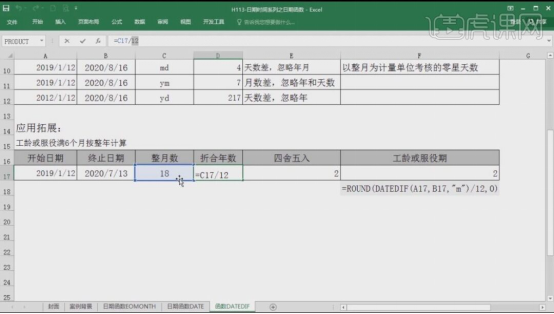
9.据这个数值,我们进行折合年数得到是【1.5】年,然后在进行四舍五入的话那就我们就计算出来是2年,具体如图示。
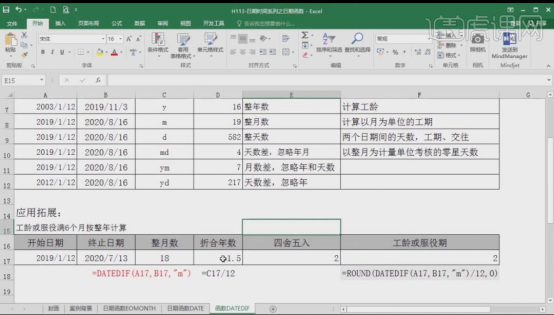
10.这里来根据这个算式方程式来进行一个分析的讲解,了解一下他们的一个使用效果,具体如图示。
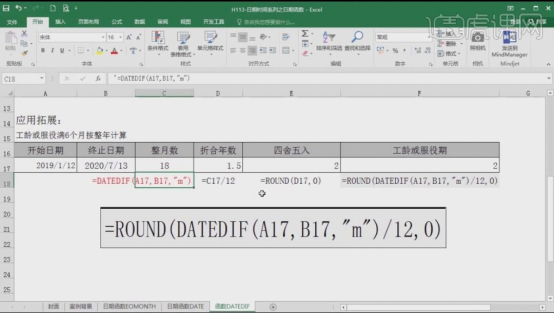
以上步骤就是excel日期函数的应用方法和步骤啦!虽然步骤看着有些繁琐复杂,但是只要大家一步一步按照我说的来进行操作,那么就一定能达到大家的目的。而已经学会的小伙伴也不要忘记勤加练习哦!最后,希望我的方法能对大家有所帮助!
本篇文章使用以下硬件型号:联想小新Air15;系统版本:win10;软件版本: Excel(Office2016)。
Excel如何计算两个日期之间的天数
电脑型号:联想小新Air15
系统版本:win10
软件版本:WPS2019
看见这个题目,小编的兴趣就十足,为什么呢?因为小编觉得这个问题太实用了,不论是我们的工作还是生活中这个问题是经常遇到的啊,比如计算一下某项任务的倒计时、某次考试的倒计时等等,你总不能掰着手头一天一天的数吧?所以小编给您介绍两种关于计算天数的方法,你要好好学习一下哦!
Excel如何计算两个日期之间的天数方法一:利用函数计算
比如我们在excel表格中随便输入两个日期:如下图所示:
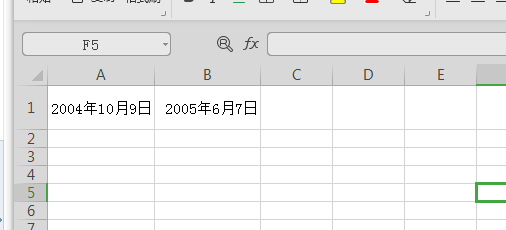
上图我们很清楚的可以看出是两个相差很多的日期,如果我们掰手指算,手指有点不够用,所以我们要运用我们万能的excel软件轻松的解决掉,首先我们点击C1格,在C1单元格内输入公式:DATEDIF(A1,B1,“d”),如下图所示:
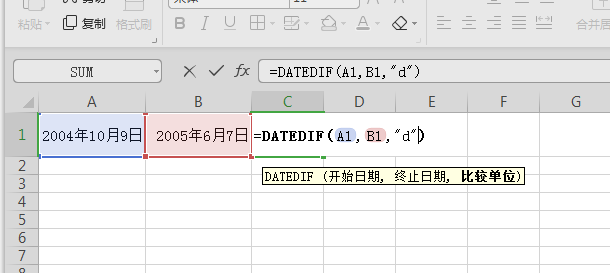
然后按回车键即可:
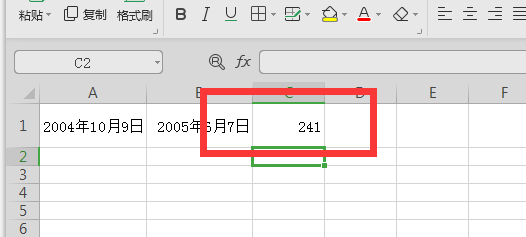
只需要两步就可以把两个日期之间的天数准确的算出来,小编这里还是要多啰嗦几点注意事项:
1、A1、B1分别代表前后两个日期,顺序是千万不能颠倒的。
2、DATEDIF函数,是隐藏函数,在函数向导中看不见它,但是这不影响我们使用。
Excel如何计算两个日期之间的天数方法二:减法算日期
这种方法是非常简单的,就是我们选择一个单元格,输入:=“B1-A1”按回车键即可。
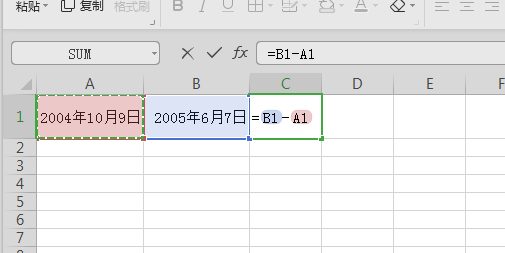
以上两种方法你都可以学习一下,俗话说“艺多不压身”,会的东西多在工作中才能更轻松。



